最新七年级信息技术教案下册资料.docx
《最新七年级信息技术教案下册资料.docx》由会员分享,可在线阅读,更多相关《最新七年级信息技术教案下册资料.docx(35页珍藏版)》请在冰豆网上搜索。
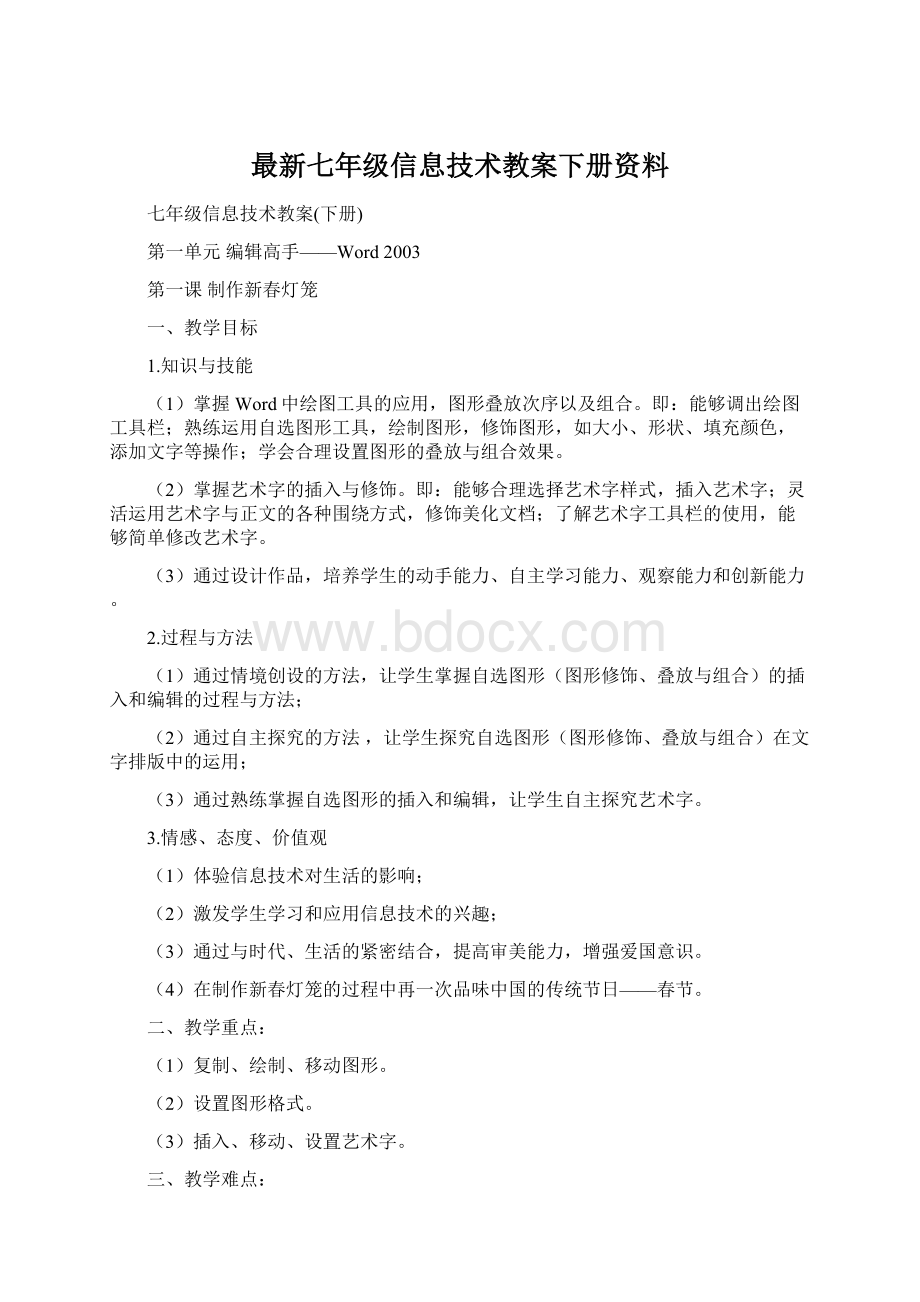
最新七年级信息技术教案下册资料
七年级信息技术教案(下册)
第一单元编辑高手——Word2003
第一课制作新春灯笼
一、教学目标
1.知识与技能
(1)掌握Word中绘图工具的应用,图形叠放次序以及组合。
即:
能够调出绘图工具栏;熟练运用自选图形工具,绘制图形,修饰图形,如大小、形状、填充颜色,添加文字等操作;学会合理设置图形的叠放与组合效果。
(2)掌握艺术字的插入与修饰。
即:
能够合理选择艺术字样式,插入艺术字;灵活运用艺术字与正文的各种围绕方式,修饰美化文档;了解艺术字工具栏的使用,能够简单修改艺术字。
(3)通过设计作品,培养学生的动手能力、自主学习能力、观察能力和创新能力。
2.过程与方法
(1)通过情境创设的方法,让学生掌握自选图形(图形修饰、叠放与组合)的插入和编辑的过程与方法;
(2)通过自主探究的方法,让学生探究自选图形(图形修饰、叠放与组合)在文字排版中的运用;
(3)通过熟练掌握自选图形的插入和编辑,让学生自主探究艺术字。
3.情感、态度、价值观
(1)体验信息技术对生活的影响;
(2)激发学生学习和应用信息技术的兴趣;
(3)通过与时代、生活的紧密结合,提高审美能力,增强爱国意识。
(4)在制作新春灯笼的过程中再一次品味中国的传统节日——春节。
二、教学重点:
(1)复制、绘制、移动图形。
(2)设置图形格式。
(3)插入、移动、设置艺术字。
三、教学难点:
掌握设置图形格式的方法、图形组合的方法。
四、教学策略
(1)学生刚接触Word,先介绍其启动方法。
1)“开始”→“程序”→“Microsoftword2003”
2)双击“桌面”上的word快捷方式
3)右击“桌面”空白处→“新建”→word文档
(2)把制作好的作品复制到同学们的桌面上,以供他们参考。
通过欣赏图文并茂作品样例,感受艺术字、自选图形相结合的魅力,从而激发学生的兴趣,调动学生制作作品的积极性。
(3)通过自主探究的方法,分别利用艺术字自选图形制作简单的作品,即“做中学”。
五、教学资源
教学样例、教学素材、课件、极域电子教室软件(具有广播演示功能),运用极域电子教室软件(具有广播演示功能)实现教师演示、个别指导、网上交流、作品提交及作品展示评比等功能。
在出现共性问题与个别错误时教师可以利用网络教室软件演示和个别指导,在创作作品的同时,学生可以进行网上交流,可见这个教学软件的应用可以对学生进行引导解疑,体现学生为主体,教师为主导的新课程理念。
六、教学内容或活动
(一)导入新课师生互相问候、并向大家孩子们祝贺新春,请大家畅谈过年的感受?
通过大家的发言,我看到了每一个同学的春节过的都非常的丰富多彩,非常的开心,在这,老师送给大家一个迟到的新年礼物!
——新春灯笼
导语:
年年新春挂灯笼,年年创意各不同。
在中国人眼中,红灯笼象征着合家团圆、事业兴旺、红红火火,同时也象征着幸福、光明与圆满。
所以在过年、国庆以及结婚之际,大红灯笼可以说是这些场合的常客。
同学们对于喜庆的大红灯笼都非常的喜爱,你知道电脑中的大红灯笼是怎么做成的吗?
这就是今天我们这节课要学习的内容。
——利用WORD来制作新春灯笼。
(二)探究新知
观察演示图后让小组互相讨论,总结出灯笼是由矩形、椭圆、线段、艺术字四部分组成。
(三)讨论指导
1.制作灯笼提手每个同学进行阅读课本,然后小组之间进行讨论寻找设置自选图形格式的方法。
讨论完成后,进行灯笼提手的制作。
在同学们制作灯笼的过程中,这时教师巡视他们制作的如何,并对个别理解、掌握不好的同学进行个别点拨和辅导,使学生掌握设置图形格式的方法。
2.制作灯笼体
首先采用演示教学法。
先让学生绘制一个椭圆并设置其图形格式。
然后利用教学软件,师生一起进行协同操作:
复制椭圆。
复制完成后,调整椭圆大小和对齐椭圆。
这样灯笼体就成功了。
3.制作灯笼穗
有了灯笼体的制作经验,制作灯笼穗就轻松多了。
4.完成灯笼各部分的组合
灯笼制作好以后,表面看是一个整体,其实很松散,如果没有“组合”程序,很快就会散架。
应该把各个部分“组合”起来。
5.在灯笼上添加艺术字先让学生讨论如何添加艺术字能够做到既美观、又大方,再让学生自己完成“新春灯笼”的制作。
在学生制作的过程中,教师要及时巡视,并注意以下几点:
(1)学生对于设置图片格式的方法有一些难点,应该予以指导,并提醒学生及时保存文件。
(2)在制作灯笼体、灯笼穗过程中,有的学生对于复制、粘贴椭圆、线条过程中如何调整大小的技巧不熟练,应个别辅导和适当点拨。
(3)对于灯笼各部分“组合”的方法进行相应指导和帮助,让学生体会到细心、认真的重要性,养成科学、严谨的学习习惯。
(4)完成艺术字的添加前应该先复制将灯笼各个部分进行“组合”成为一个整体,然后插入艺术字,再进行复制、粘贴到合适位置,然后编辑修改文字,最后将带有艺术字的灯笼分别“组合”成完整灯笼,达到统一和谐的目的。
(四)归纳总结
制作灯笼的步鄹:
1.分析灯笼
灯笼是由矩形、椭圆、线段这三种自选图形经过绘制、复制、组合形成的。
2.制作灯笼
制作灯笼提手、制作灯笼体、制作灯笼穗、“组合”灯笼。
3.为灯笼添加艺术字。
(五)、自我检测
(一).选择题
1.插入艺术字步骤:
“插入”——“”——艺术字。
()
A.图片B.图像C.特殊符号
2.插入艺术字后,艺术字的式样______改变。
()
A.不可以B.可以C.有时可以
3.选中艺术字后,出现尺寸控点的作用是()
A.调整艺术字的大小B.调整艺术字的形状C.调整艺术字的大小、形状
4.单击“艺术字”工具栏上的按钮可以修改艺术字的()
A.大小B.形状C.设置
答案:
ABCC
(二).判断题
1.艺术字不能改变位置和大小。
2.如果对艺术字的颜色、字体、形状等不满意,可以进行调整。
3.艺术字不能进行环绕方式的设置。
X⎫答案:
X
(三)、操作题
3、操作题
(1)课本自我检测部分第二题:
制作一个如下图所示的图形。
(2)课本自我检测部分第三题:
制作一个如下图所示的图形。
七、教学反思
第二课文章的排版
一、教学目标
1.知识与技能
(1)掌握字体颜色的设置、上下标按钮的使用、段落边框的设置、文字动态效果的设置。
(2)了解页眉页脚的定义,并能够插入页眉页脚来修饰文档。
(3)了解文字设置的特殊效果的意义,如首字下沉,带圈字等。
2.过程与方法
(1)通过情境创设的方法,让学生学会对文字进行字体、字号、颜色、效果的设置。
(2)通过演示的方法,让学生学会添加页眉、页脚。
(3)通过任务驱动法,让学生学会设置字体的动态效果、设置首字下沉、带圈文字。
3.情感态度与价值观
通过word2003排版操作过程,培养学生对不同事物进行比较的能力,培养学生主动发现问题,认真分析问题,积极解决问题,探究拓展、归纳总结问题的能力和习惯,形成学以致用的学习习惯。
二、教学重点:
字体颜色、效果等各种设置
三、教学难点:
上下标按钮的使用
四、教学策略
本节的所有知识点都要求学生能够达到应用自如的程度,但是本节的难度并不大,所以应该以学生自主学习为主,教师起到指导的作用。
可以先出示一段没有排版的及一段已经排版好的文字,让学生比较,哪一段更漂亮一些?
(培养审美观点)想不想把第一段文字变得像第二段文字一样漂亮?
这需要对文章进行排版。
五、教学资源
教学样例、教学素材、课件、极域电子教室软件(具有广播演示功能)
六、教学内容或活动
(一)、复习导入
1、WORD软件各部分的名称是什么?
上一节我们学习了利用WORD软件制作新春灯笼,那么WORD软件中各部分的名称都叫什么?
首先我们来复习一下。
(教师使用“屏幕广播”演示课件中WORD软件界面图形)提问学生回答
2、比较两个文件排版前后的文件,体会区别在哪里,你更喜欢哪一个?
我们看以下两个文件:
(教师使用“屏幕广播”演示课件中两个WORD文件,一个排版,一个未排版)你更喜欢哪一个?
这两个文件的区别在哪里?
你想不想也设计出一个漂亮的版面来?
通过我们今天的学习,我相信我们大家都能设计出非常漂亮、美观、富有个性的版面来。
(二)、新课讲授
活动1:
设置标题。
比较“保持积极的心态.doc”和“保持积极的心态---排版后.doc”两个文件,让学生猜想怎样设置标题?
师总结:
①选定标题②设置标题居中(格式工具栏---居中)③设置标题字体、字号、下划线、字体颜色(格式工具栏---字体、字号、下划线、字体颜色)④设置标题动态文字效果(格式----字体----文字效果---动态效果---礼花绽放)谁愿意给大家演示一下?
生演示后让学生练习由学生中先完成者对其他同学进行指导
活动2:
设置正文。
通过标题设置的学习,你会设置正文的字体、字号、文字颜色吗?
正文和标题的作用是不一样的,所以正文除了字体、字号等的设置外,还会有一些特殊的设置。
比如:
①设置正文段落缩进(选取正文----拖动水平标尺)②设置首字下沉(选取正文第一段---格式---首字下沉)③设置带圈字符(选取“基”字---格式---中文版式---带圈字符)你能设置好吗?
学生练习由先完成者对其他同学进行指导。
活动3:
设置文章末段。
通过标题设置、正文设置的学习,我相信活动3你也一定能顺利完成。
要求:
①设置最后一段文字为“楷体”,字体颜色为“红色”②设置最后一段中的“感悟”两个字号为“四号”③添加上标按钮到格式工具栏(工具栏选项----添加删除按钮---格式---X2上标)④设置“悟”为上标设置最后一段文字效果为“礼花绽放”⑤给最后一段加上边框和底纹(选取最后一段---格式---边框和底纹---边框
强调:
③添加上标按钮到格式工具栏的操作学生练习由先完成者对其他同学进行指导。
活动4:
设置页眉。
你能猜一下页眉在哪吗?
展示文件“保持积极的心态---排版后.doc”,下面我们来学习如何加入页眉及对页眉进行设置:
要求:
①输入页眉:
(视图---页眉和页脚----输入“第二课保持积极的心态”②设置页眉:
(选取页眉“第二课保持积极的心态”---格式工具栏---倾斜---两端对齐)
七、学生练习:
自我检测123
八、课堂小结:
今天你学到了什么?
学生除了会对今天的教学目标进行总结外,个别学生还可能
总结到下标的操作、段落的操作等知识,都应给予充分的肯定。
九、教学反思
第三课制作课程表
一、教学目标1.知识与技能
(1)了解设置边框和页面的方法。
(2)了解掌握表格的插入、合并、设置。
(3)掌握插填充表格的方法;移动,设置艺术字的方法。
(4)学生通过学习能够熟练的设计出自己喜欢的课程表并能够熟练掌握。
2.过程与方法
通过阅读,观察,思考,讨论,操作,学会制作课程表,自觉培养兴趣和操作能力,及利用计算机解决问题的能力。
3.情感、态度与价值观
体会用电脑制作表格与手工绘制表格的差异,积极发挥创造的主动性。
二、教学重点:
掌握表格的插入和艺术字的设置。
三、教学难点:
如何正确合并单元格。
四、教学策略
应用“先学后教,当堂训练”的课堂教学模式,真正做到以学生主动操作为主,结合演示与任务驱动,促进自我探究,协作交流,合作学习,有效互动。
五、教学资源
教学样例、教学素材、课件、极域电子教室软件(具有广播演示功能)
六、教学内容或活动导入:
自己喜欢的课程表。
活动一设置页面及边框
首先是新建文档,启动Word程度。
第二步:
页面设置。
第三步:
设置边框。
活动二插入表格
第一步:
输入并设置表头。
第二步:
插入9列8行的表格。
第三步:
设置表格文字的字号。
第四步:
合并第一列、合并最后一列。
第五步:
绘制表格斜线。
第六步:
合并表格第2列